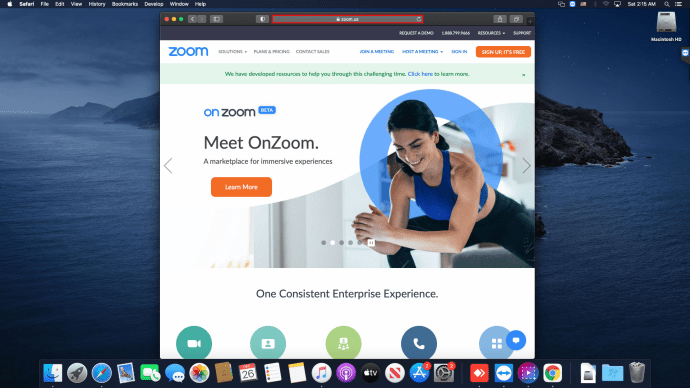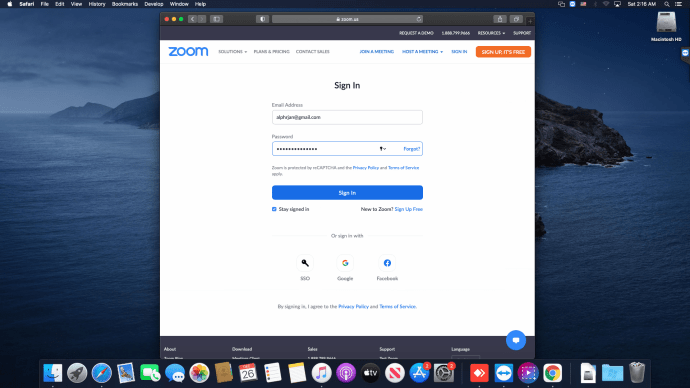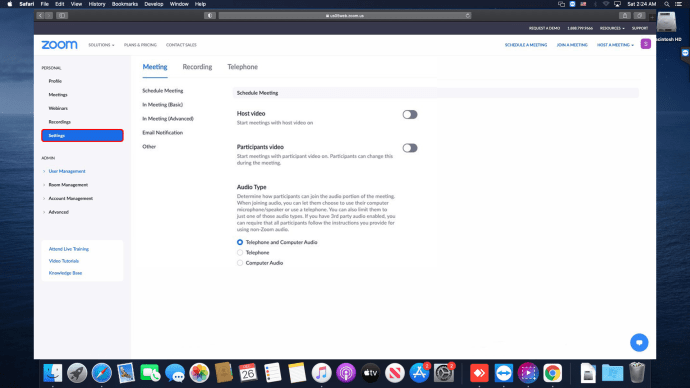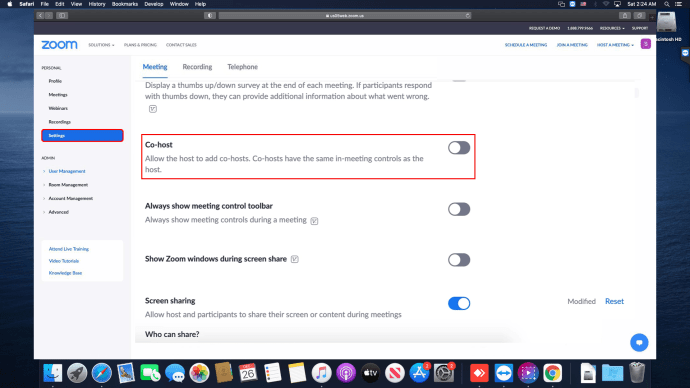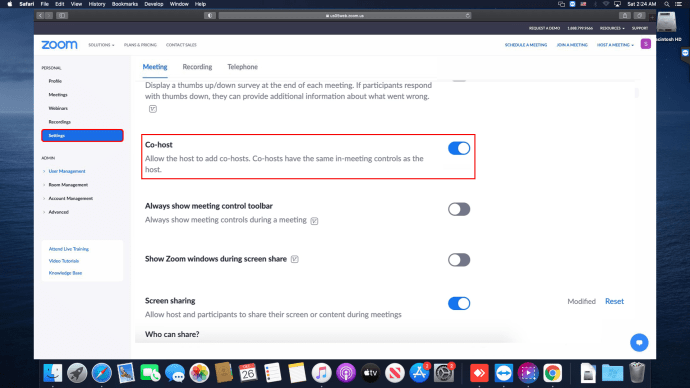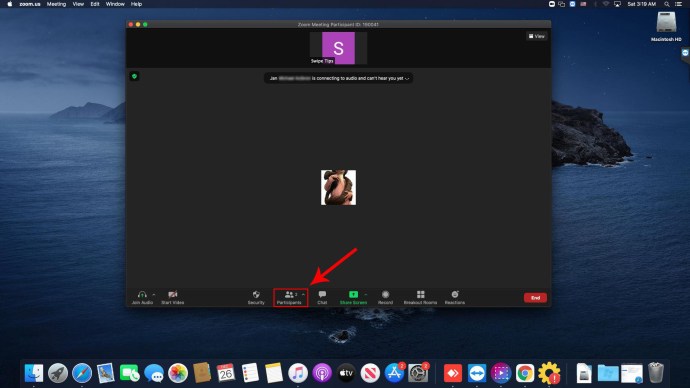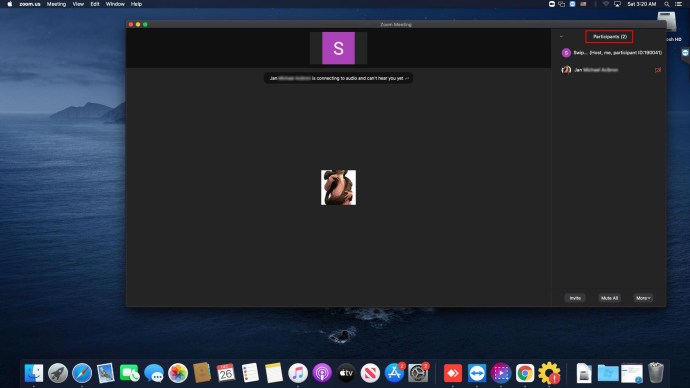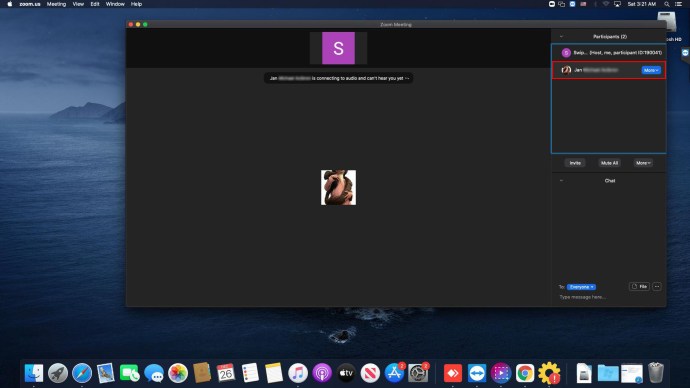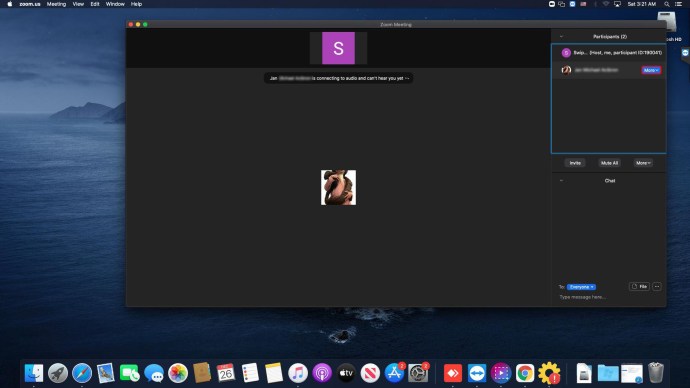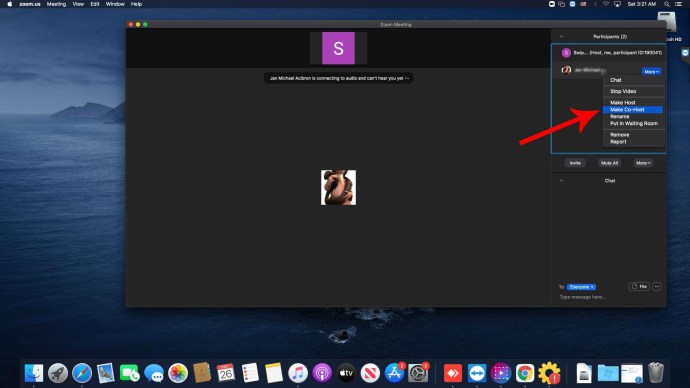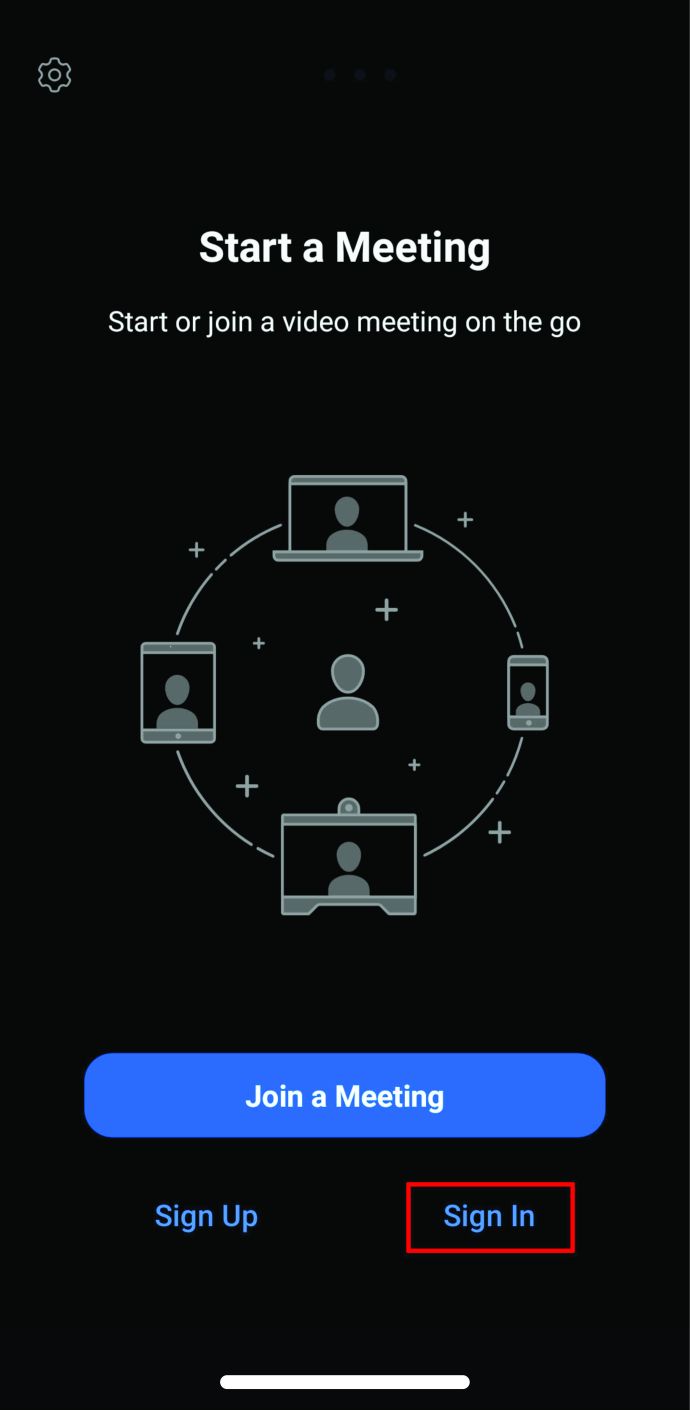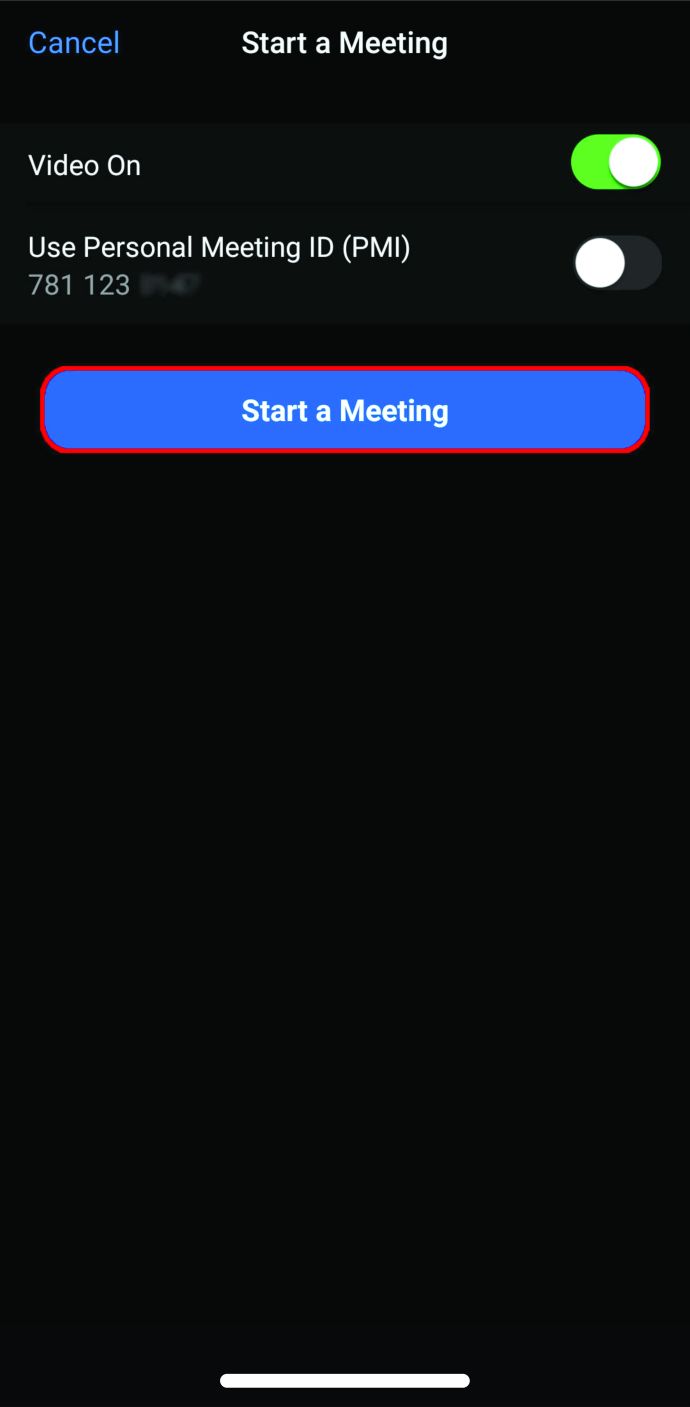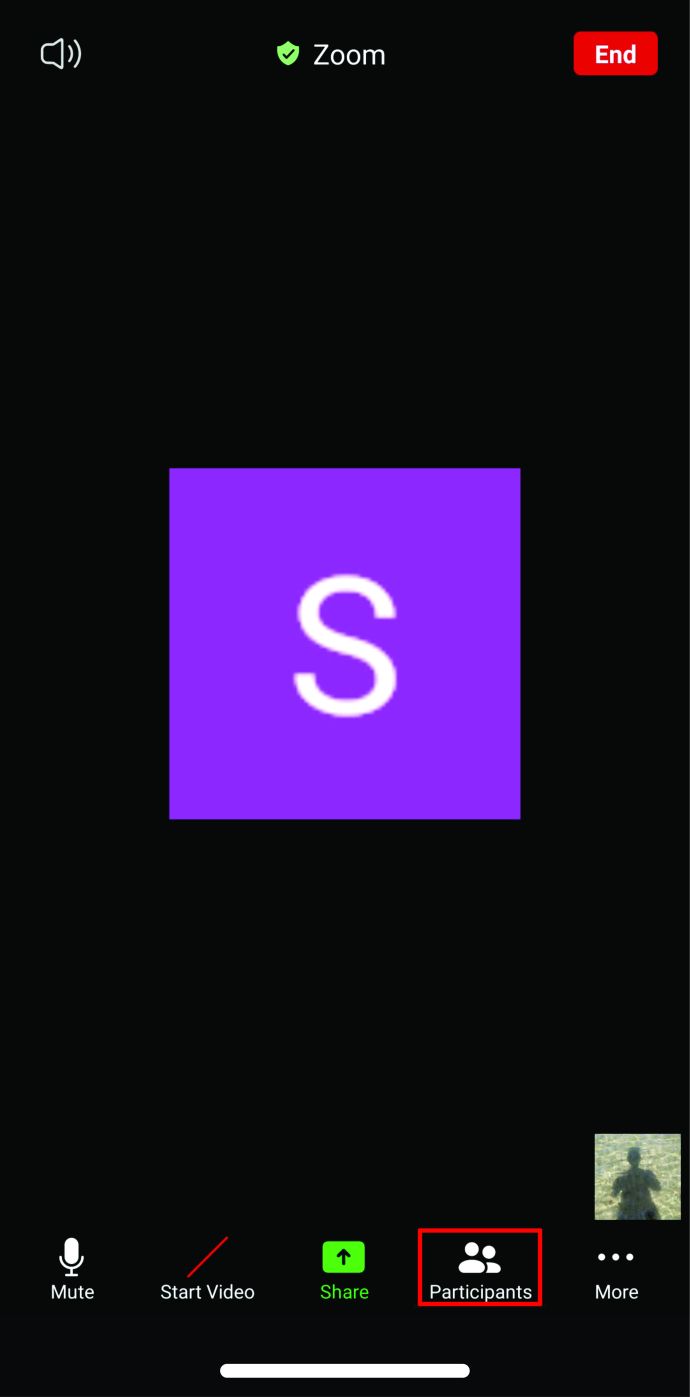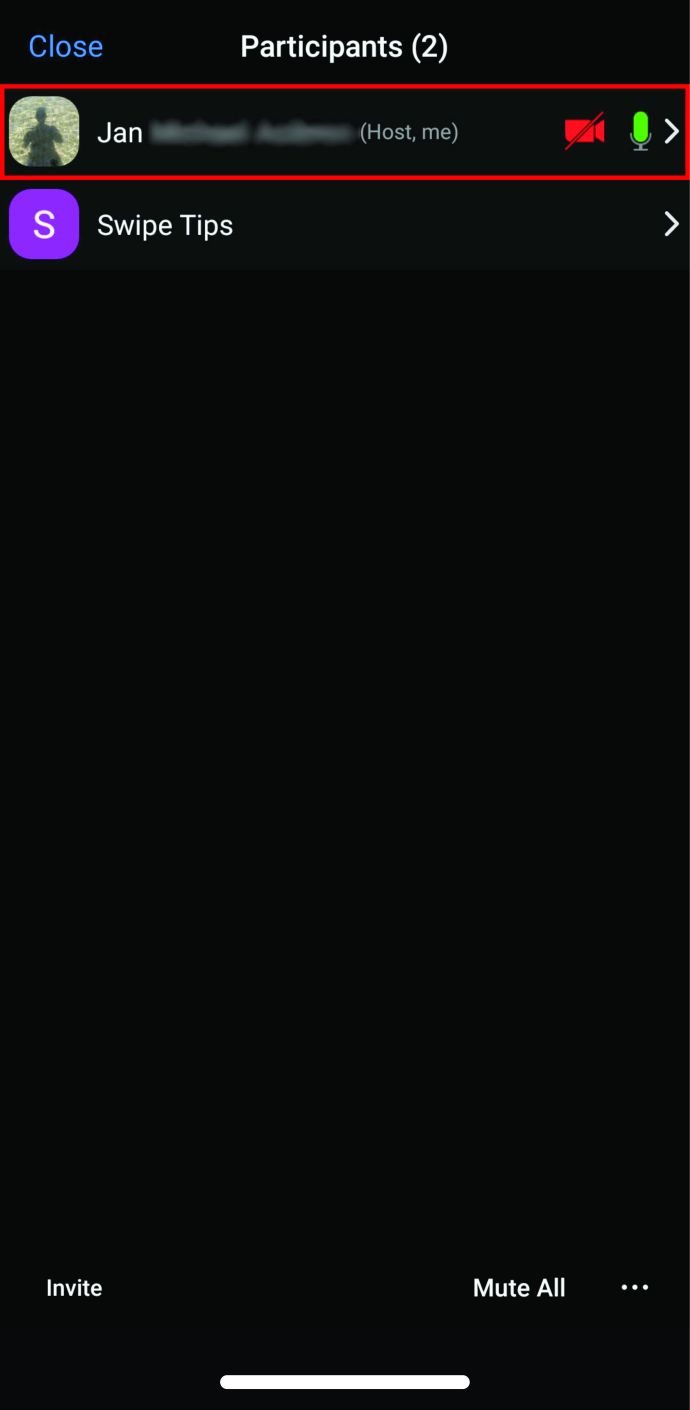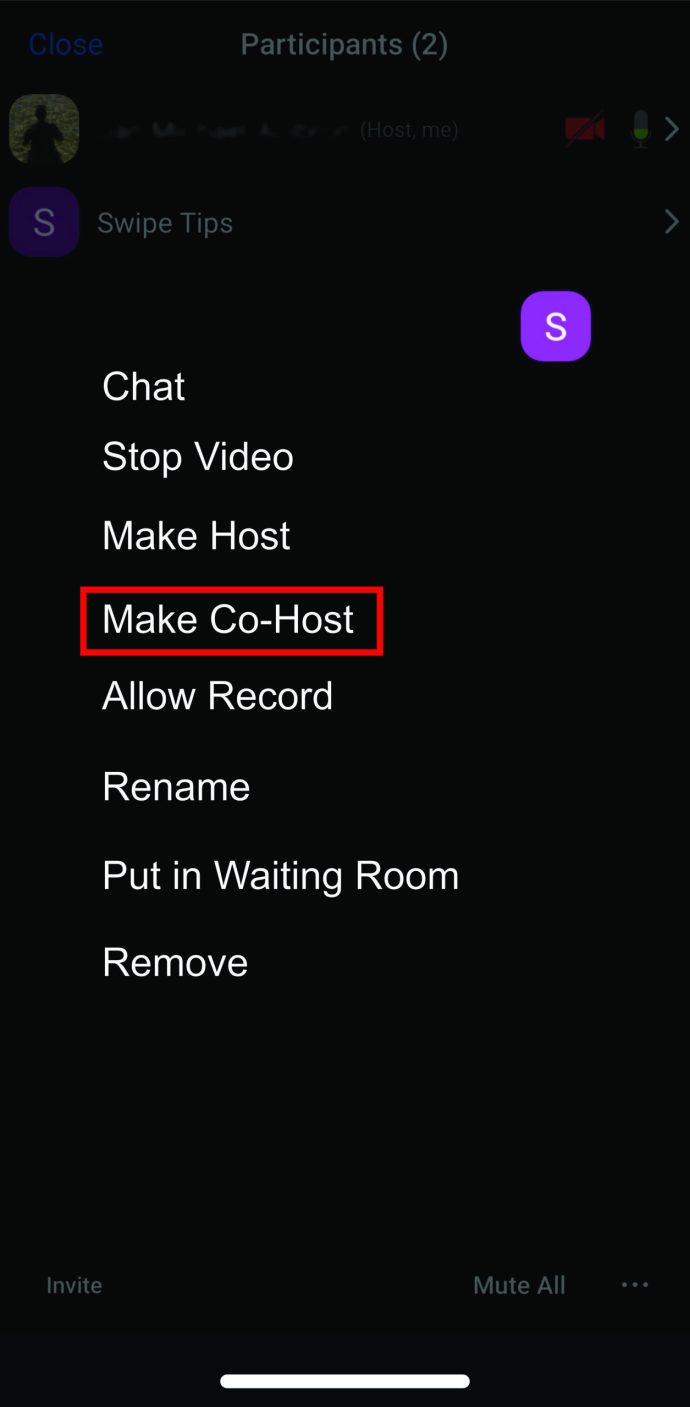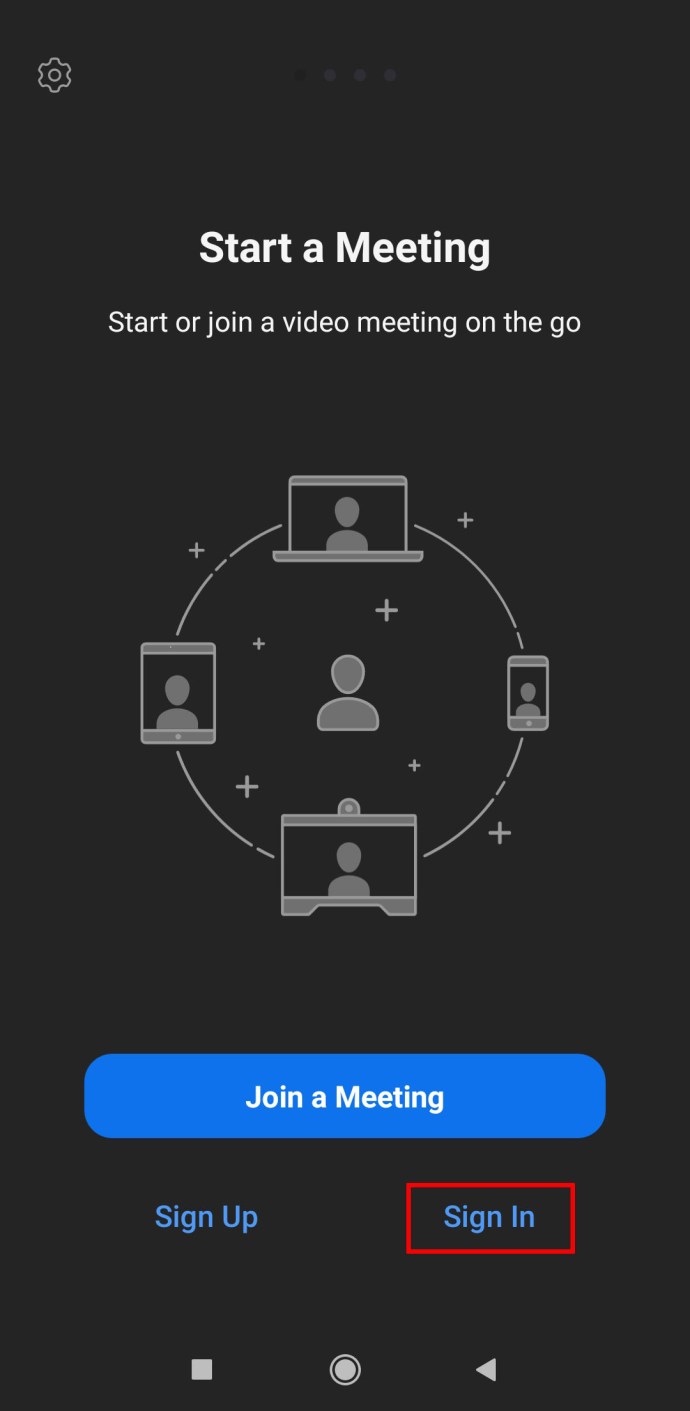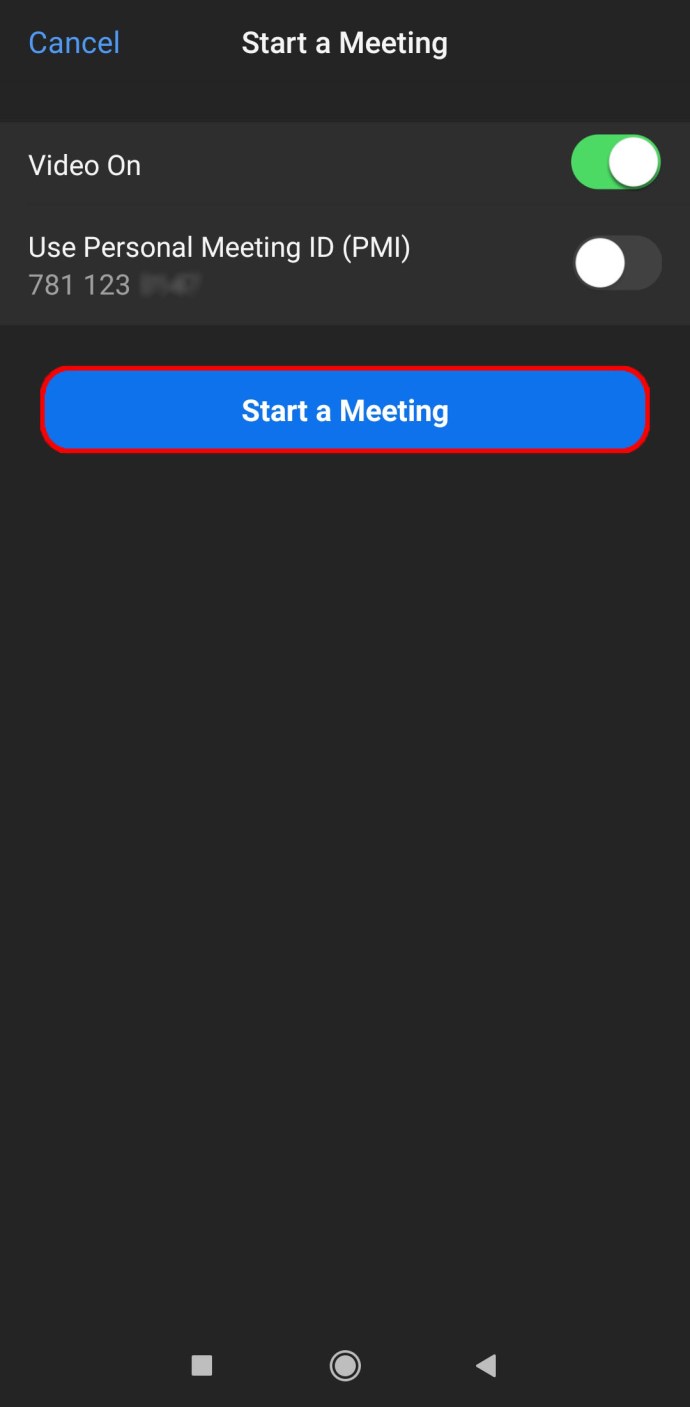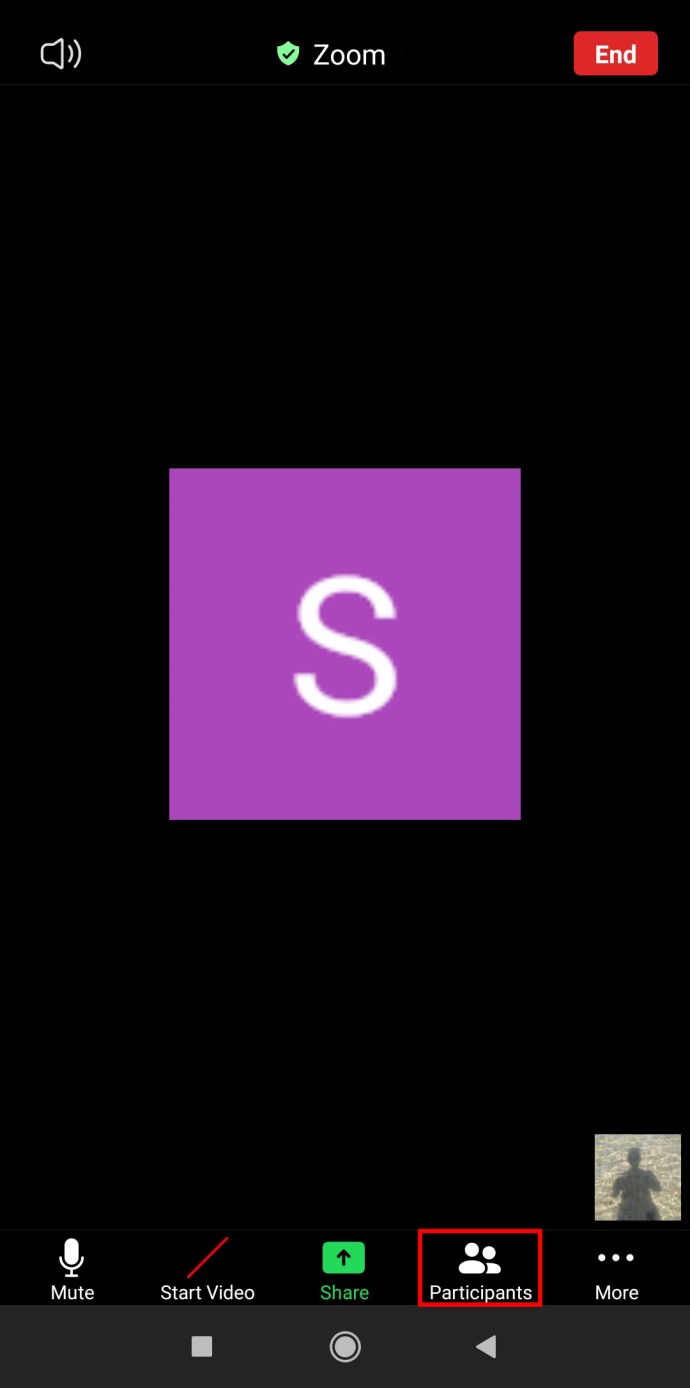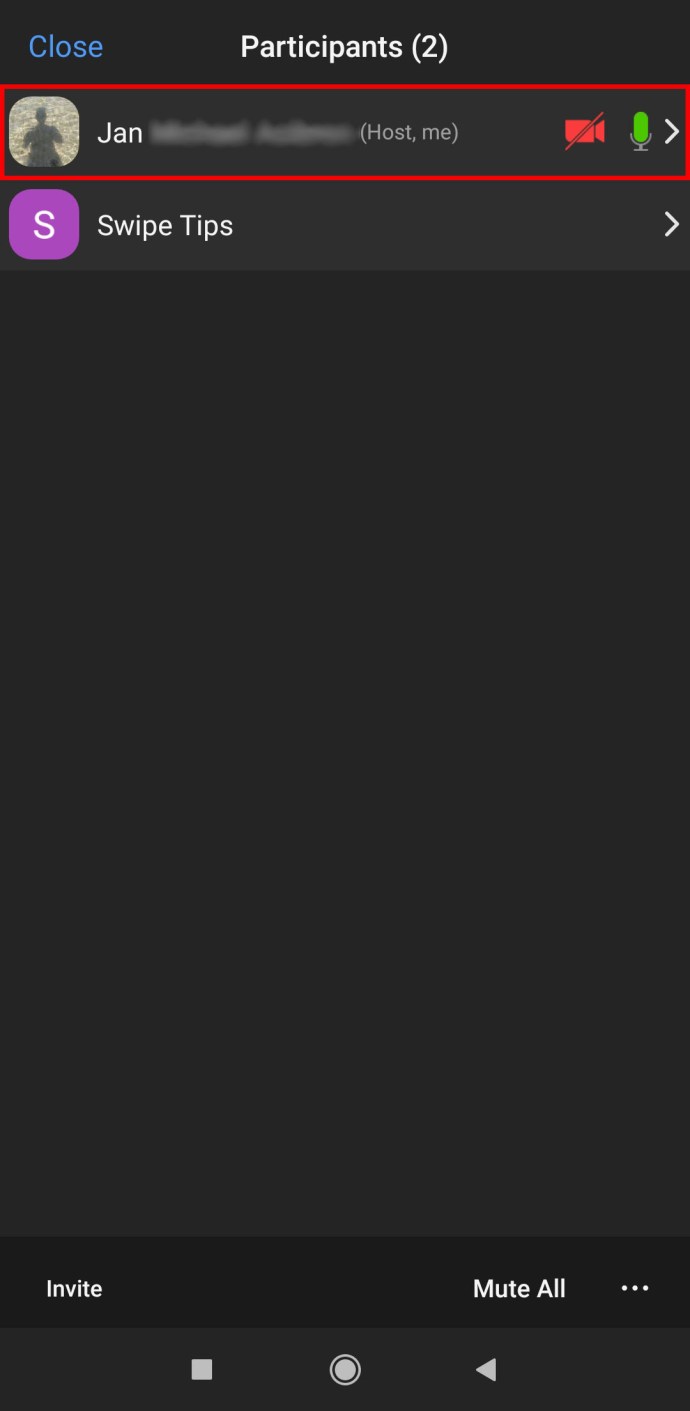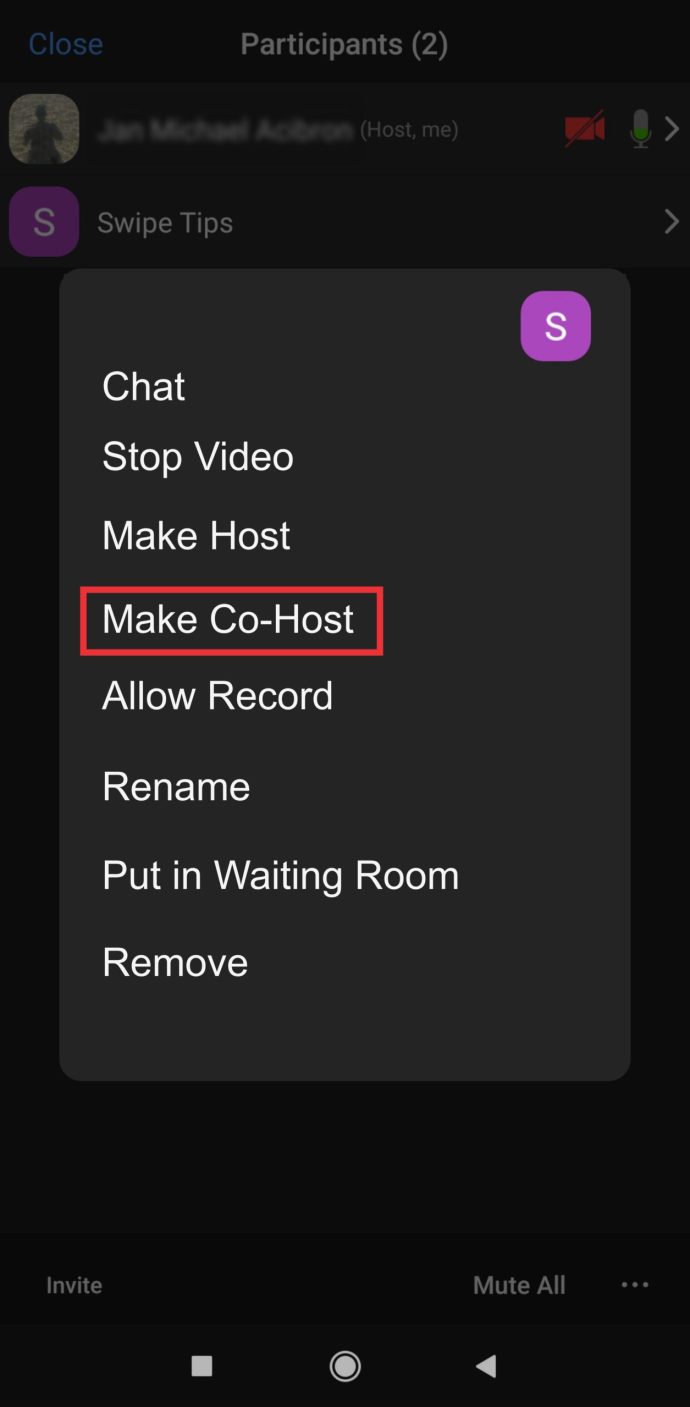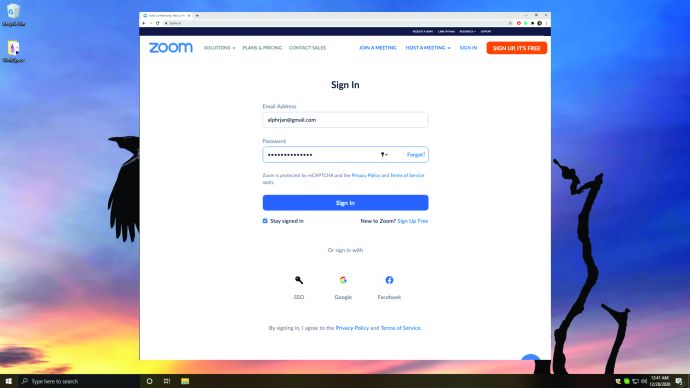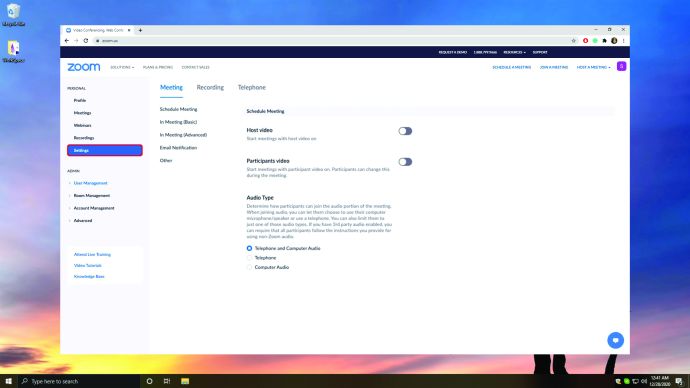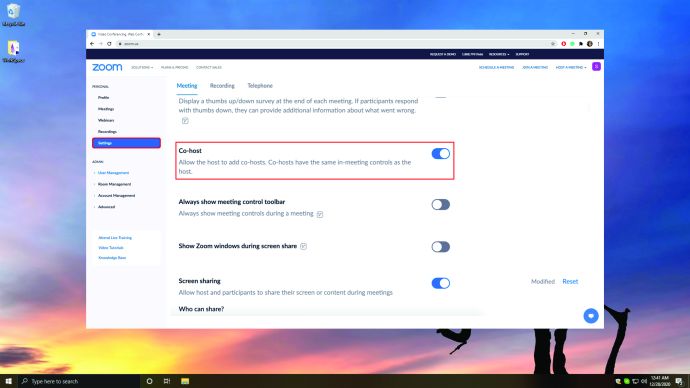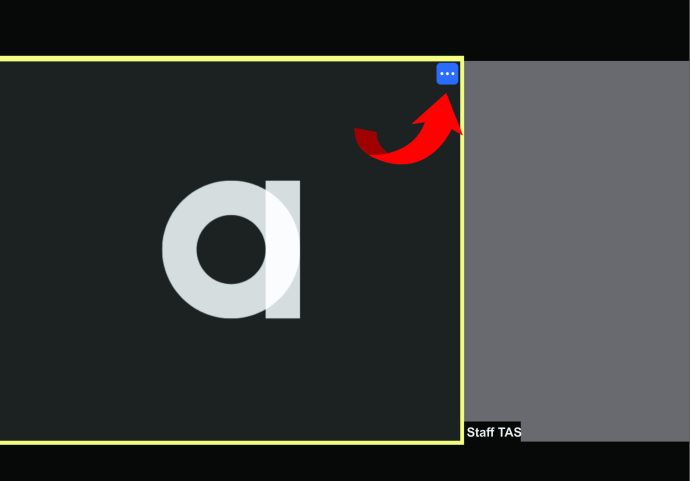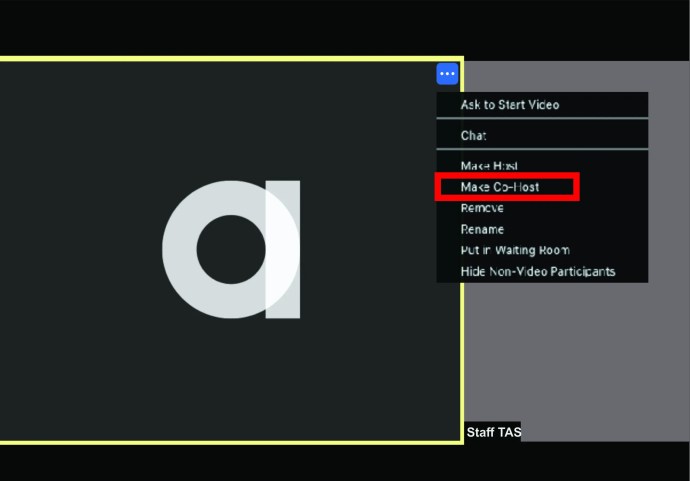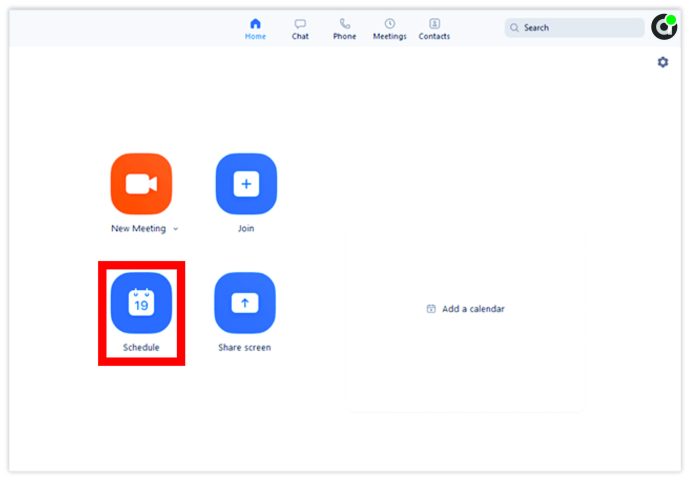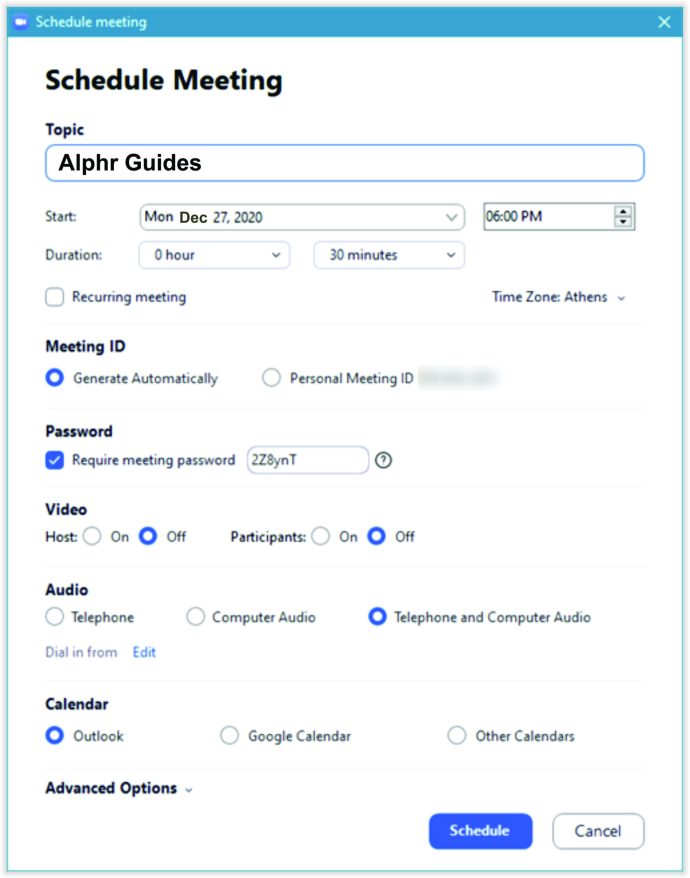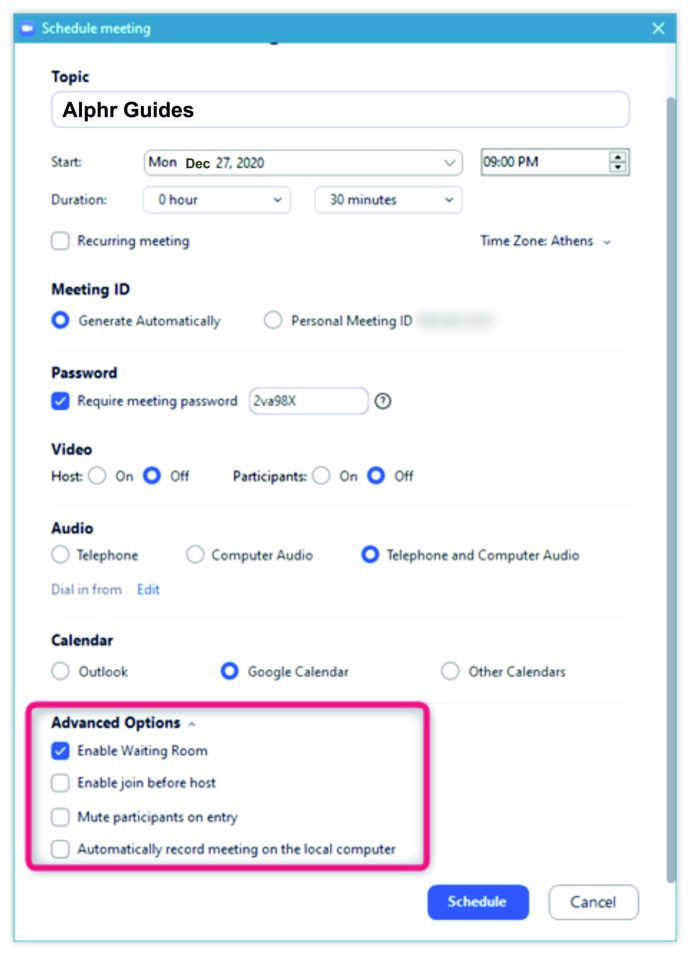Teraz wiesz, jak czuł się twój nauczyciel, gdy byłeś w szkole! Musieli poradzić sobie ze zbyt dużą liczbą uczniów i prawdopodobnie chcieli mieć nauczyciela współprowadzącego, który by im pomógł.
Na szczęście teraz, gdy możesz organizować spotkania przez Zoom, możesz mieć współgospodarza. Od czasu do czasu będzie po prostu zbyt wielu uczestników, abyś mógł sam sobie poradzić. Dlatego to przydatne oprogramowanie umożliwia użytkownikom uczynienie innej osoby współgospodarzem i zapewnienie im kontroli nad spotkaniem.
Chcesz wiedzieć, jak to zrobić? Omówiliśmy Cię w tym artykule.
Jak zrobić współgospodarza na Zoom
Ta funkcja Zoom przydaje się nie tylko wtedy, gdy potrzebujesz pomocy w zarządzaniu spotkaniem. Planujesz prezentację online lub wykład? Po włączeniu współgospodarza możesz zaprosić gościa do swojego programu i ulepszyć go.
Największą zaletą tej funkcji jest to, że nie wymaga ona zbyt wielu kliknięć – stosunkowo łatwo jest ją znaleźć i uczynić inną osobę współgospodarzem.
Musisz jednak mieć plan Pro, Business, Education lub API Partner Zoom, jeśli chcesz współorganizować swoje spotkania online.
Oto jak nazwać współgospodarza w Zoom na różnych urządzeniach i systemach operacyjnych.
Jak zrobić współgospodarza Zoom na Macu?
Czy masz Maca? Postępuj zgodnie z naszymi instrukcjami, aby umożliwić komuś współprowadzenie spotkania.
Zanim udostępnisz tej osobie swoje uprawnienia hostingowe, musisz włączyć tę funkcję na swoim koncie Zoom. Nie jest to ustawienie domyślne w oprogramowaniu.
Aby to zrobić, wykonaj następujące czynności:
- Otwórz oficjalną stronę Zoom.
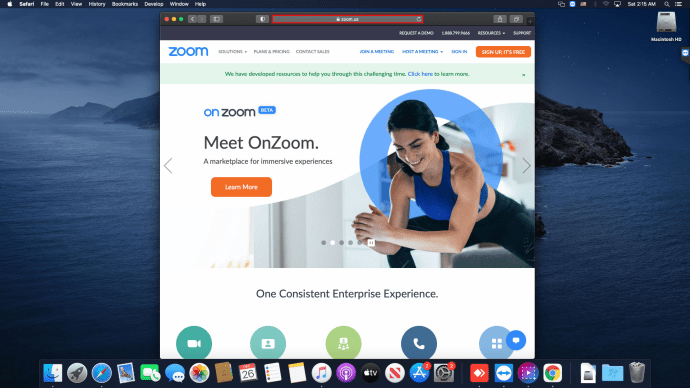
- Zaloguj się na swoje konto, ale upewnij się, że jest to administrator, aby móc edytować ustawienia konta.
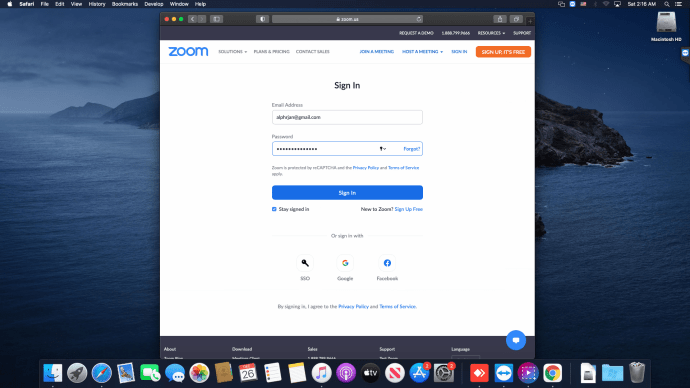
- Wybierz Ustawienia konta z paska zadań.
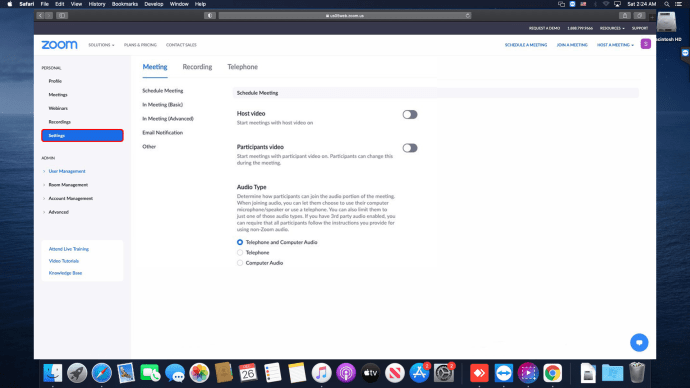
- Przewiń kartę Spotkanie, aby znaleźć sekcję Współgospodarz, aby umożliwić dodawanie współgospodarzy do spotkania. Będą mieli prawie takie same sterowanie jak ty. Jeśli nie masz ochoty na przewijanie, możesz użyć skrótu klawiaturowego: naciśnij CMD, a następnie F, aby otworzyć pole wyszukiwania, a następnie zacznij pisać co-host.
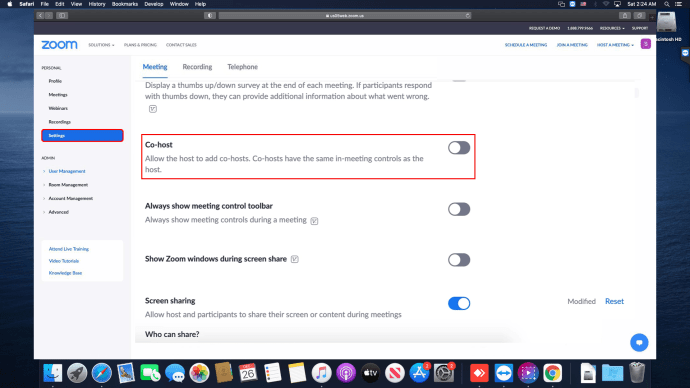
- Po znalezieniu funkcji przełącz przełącznik, aby ją włączyć.
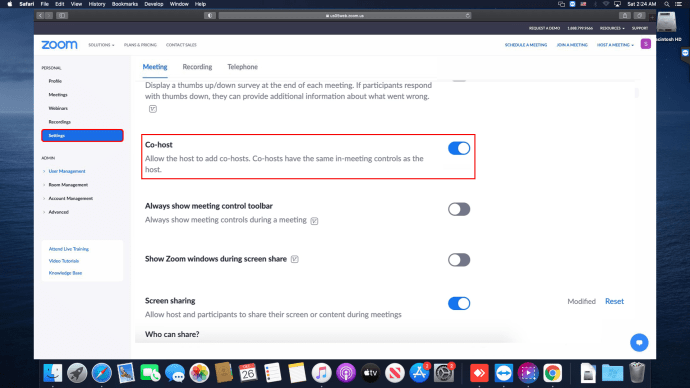
Po wykonaniu tych czynności możesz zacząć dodawać uczestników rozmowy jako współgospodarzy na następnym spotkaniu. Postępuj zgodnie z poniższymi instrukcjami, aby to zrobić:
- W oknie spotkania przejdź na dół i wybierz przycisk Zarządzaj uczestnikami.
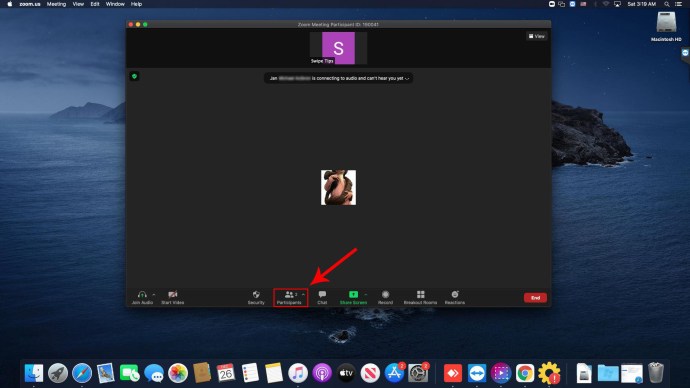
- Wyświetlona zostanie lista nazwisk wszystkich uczestników.
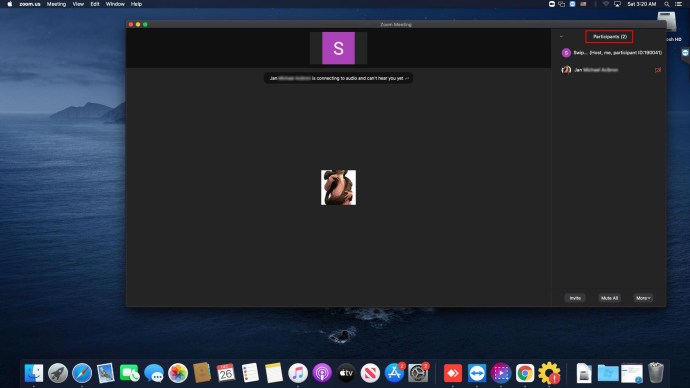
- Najedź kursorem na nazwisko osoby, którą chcesz uczynić swoim współgospodarzem.
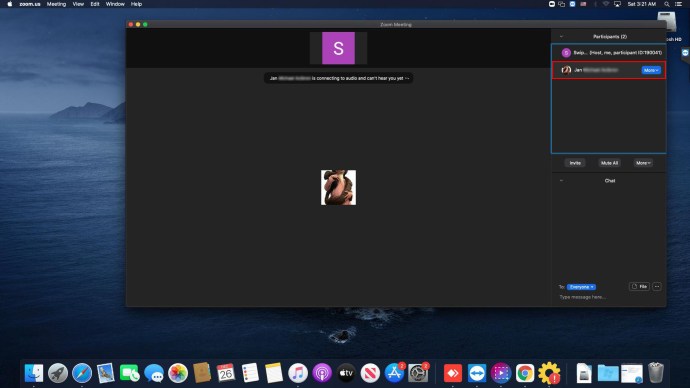
- Gdy pojawi się Więcej opcji, kliknij na nią.
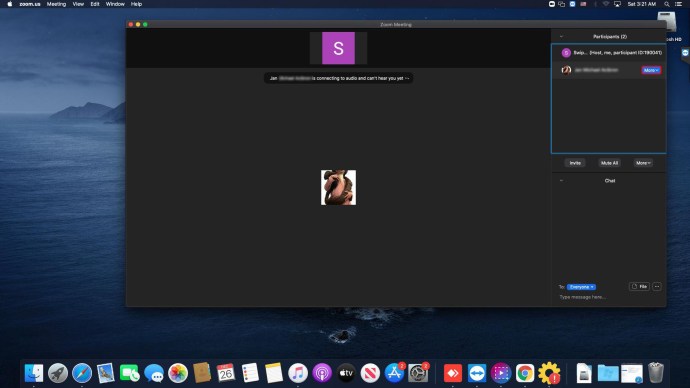
- Z menu rozwijanego wybierz opcję Utwórz współgospodarza.
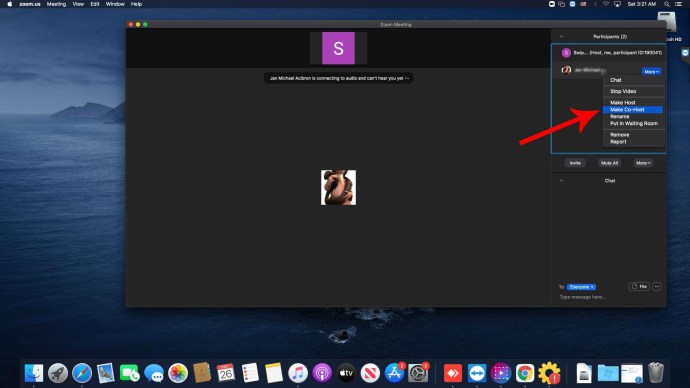
- Kliknij Tak w oknie potwierdzenia.
Otóż to! Ta osoba jest teraz współgospodarzem, a obok jej imienia i nazwiska zobaczysz ten tytuł. Jeśli zmienisz zdanie na temat ustanowienia uczestnika spotkania współgospodarzem, możesz również ponownie usunąć jego uprawnienia. Postępuj zgodnie z powyższymi instrukcjami i wybierz opcję Wycofaj zezwolenie współhosta, która pojawi się teraz w menu Więcej.
Możesz ustawić tę opcję jako obowiązkową dla wszystkich na Twoim koncie. Jeśli chcesz to zrobić, wybierz ikonę kłódki, a następnie potwierdź swój wybór na następnym ekranie.
Uwaga: aby ta funkcja działała, na komputerze Mac musi być zainstalowana wersja systemu operacyjnego 3.5.24604.0824 lub nowsza.
Jak zrobić współgospodarza Zoom na iPhonie
Jeśli używasz iPhone'a do prowadzenia spotkania w Zoom, oto kroki, które należy wykonać, jeśli chcesz przypisać współgospodarza.
- Uruchom aplikację Zoom na swoim iPhonie.
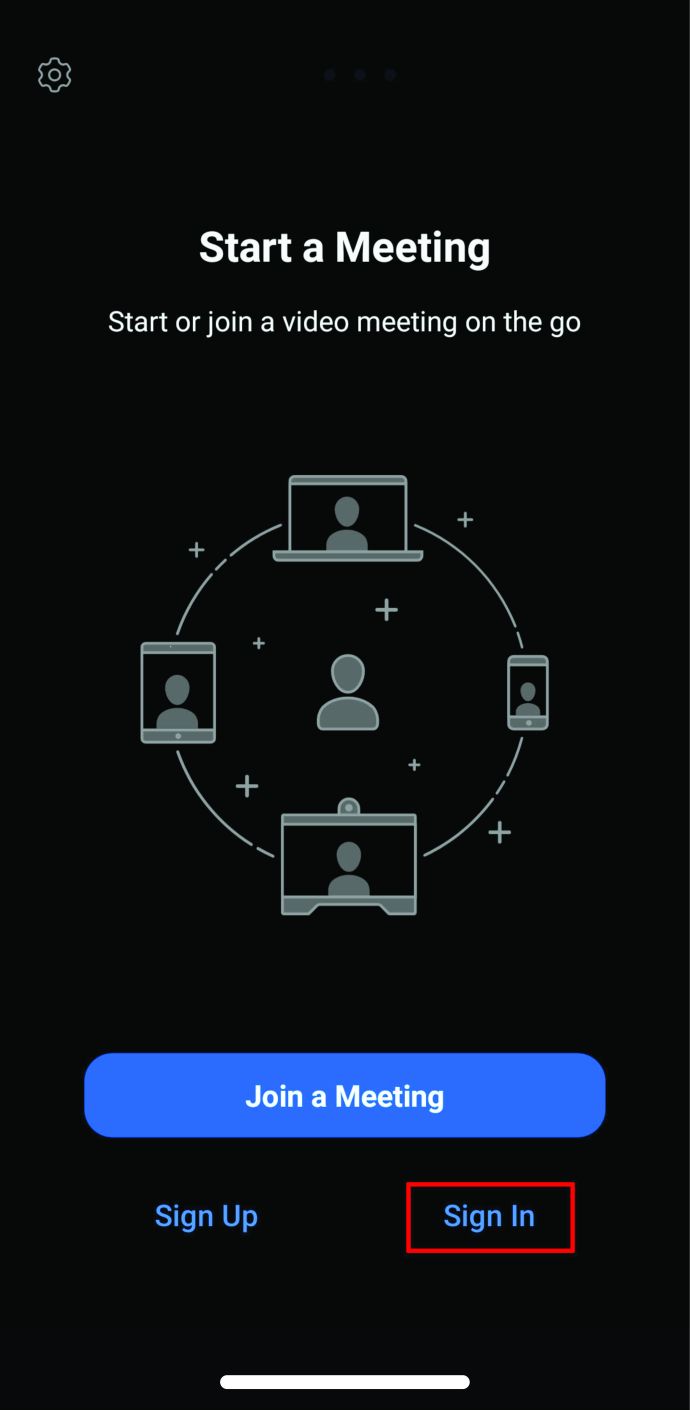
- Rozpocznij spotkanie.
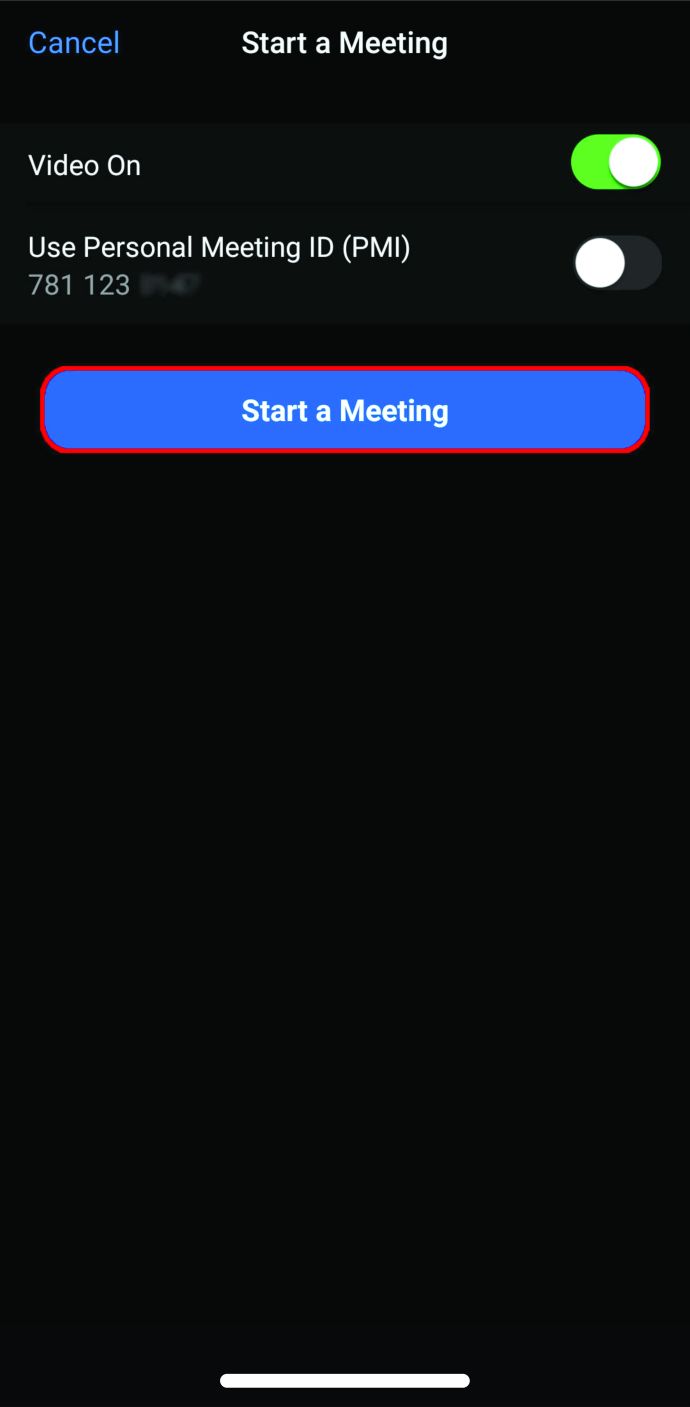
- Stuknij przycisk Uczestnicy u dołu ekranu.
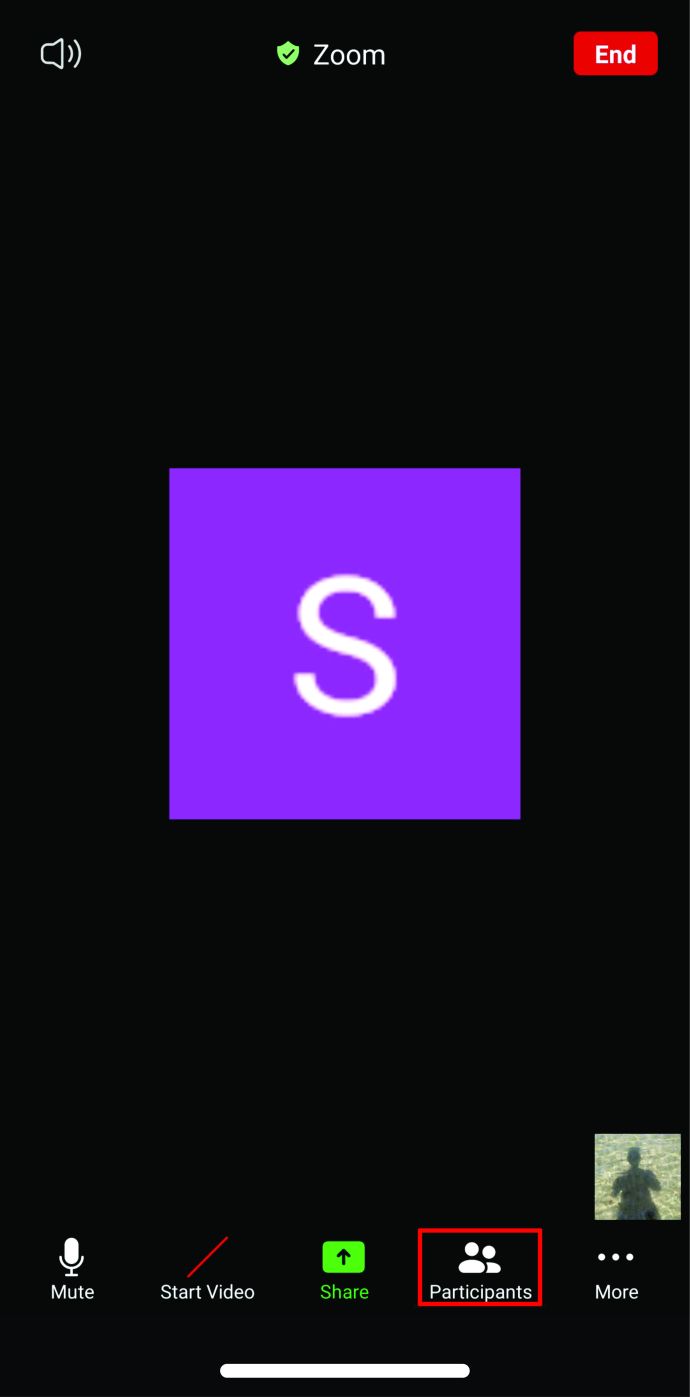
- Teraz, gdy widzisz listę wszystkich uczestników, znajdź tego, którego chcesz uczynić swoim współgospodarzem.
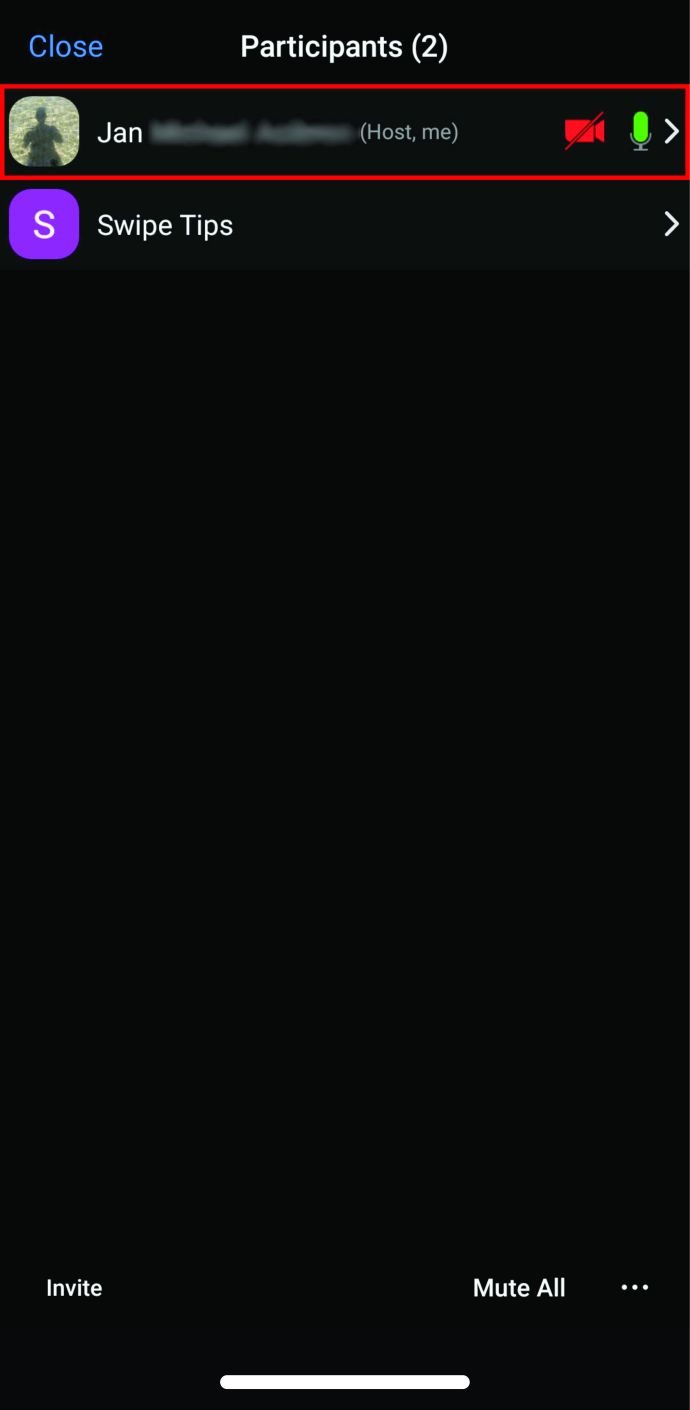
- Po dotknięciu żądanego nazwiska uczestnika pojawi się menu. Wybierz Przypisz współgospodarza.
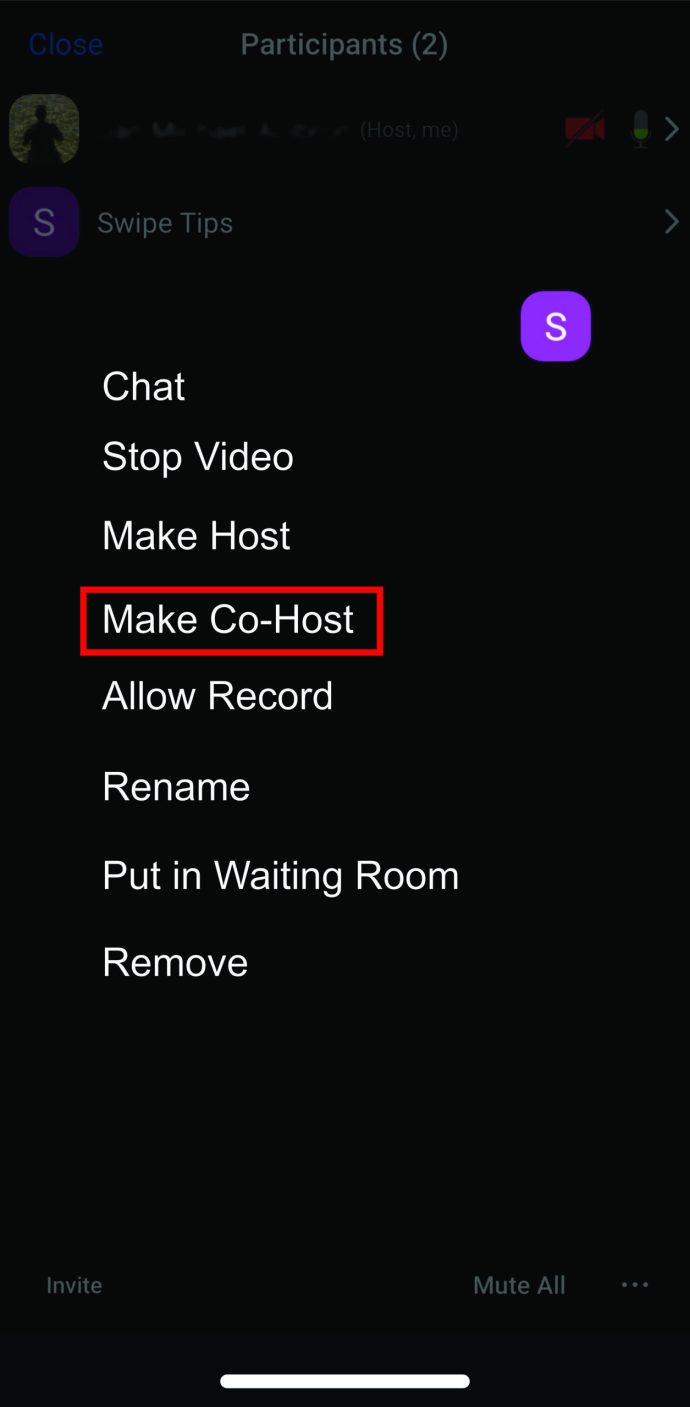
- Wybierz OK, aby zapisać swój wybór.
Należy pamiętać, że warunkiem koniecznym do działania jest to, że na smartfonie działa wersja oprogramowania 3.5.24989.0826.
Jak zrobić współgospodarza Zoom na Androidzie
Użytkownicy Androida mogą również udostępniać swoje uprawnienia hostingowe innym uczestnikom spotkania. Ale najpierw muszą upewnić się, że na ich telefonie działa wersja oprogramowania w wersji 3.5.24989.0826 lub nowszej. Jeśli tak jest w Twoim przypadku, postępuj zgodnie z poniższymi instrukcjami, aby przypisać współgospodarza.
- Zaloguj się do swojego konta za pomocą aplikacji Zoom.
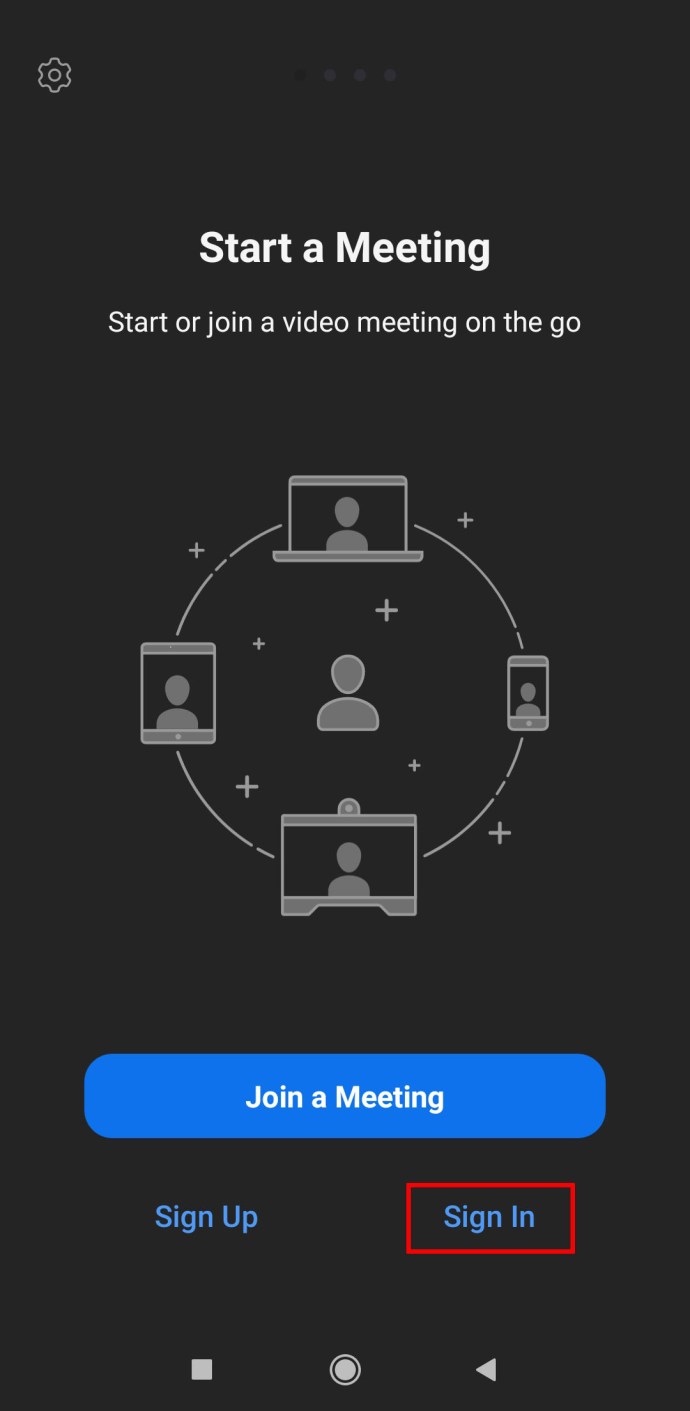
- Rozpocznij spotkanie i poczekaj, aż dołączą do Ciebie inni uczestnicy.
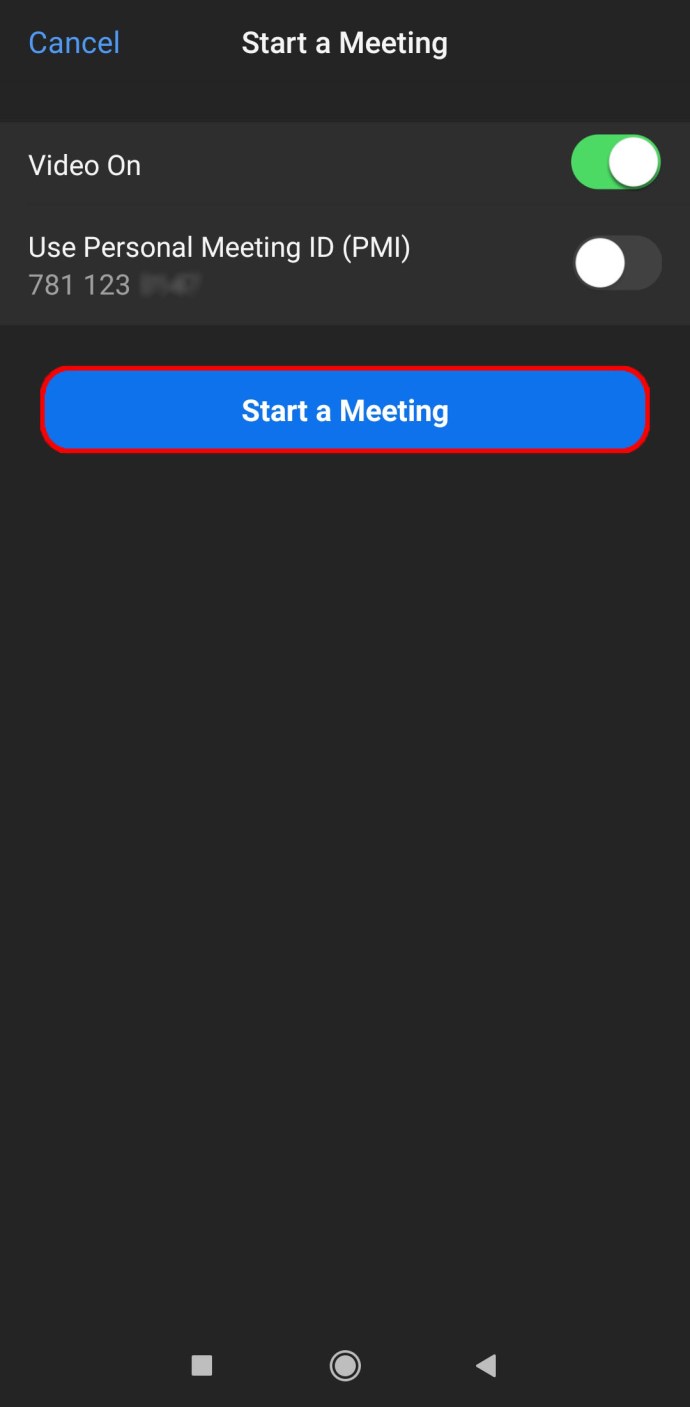
- Z menu na dole wybierz Uczestnicy.
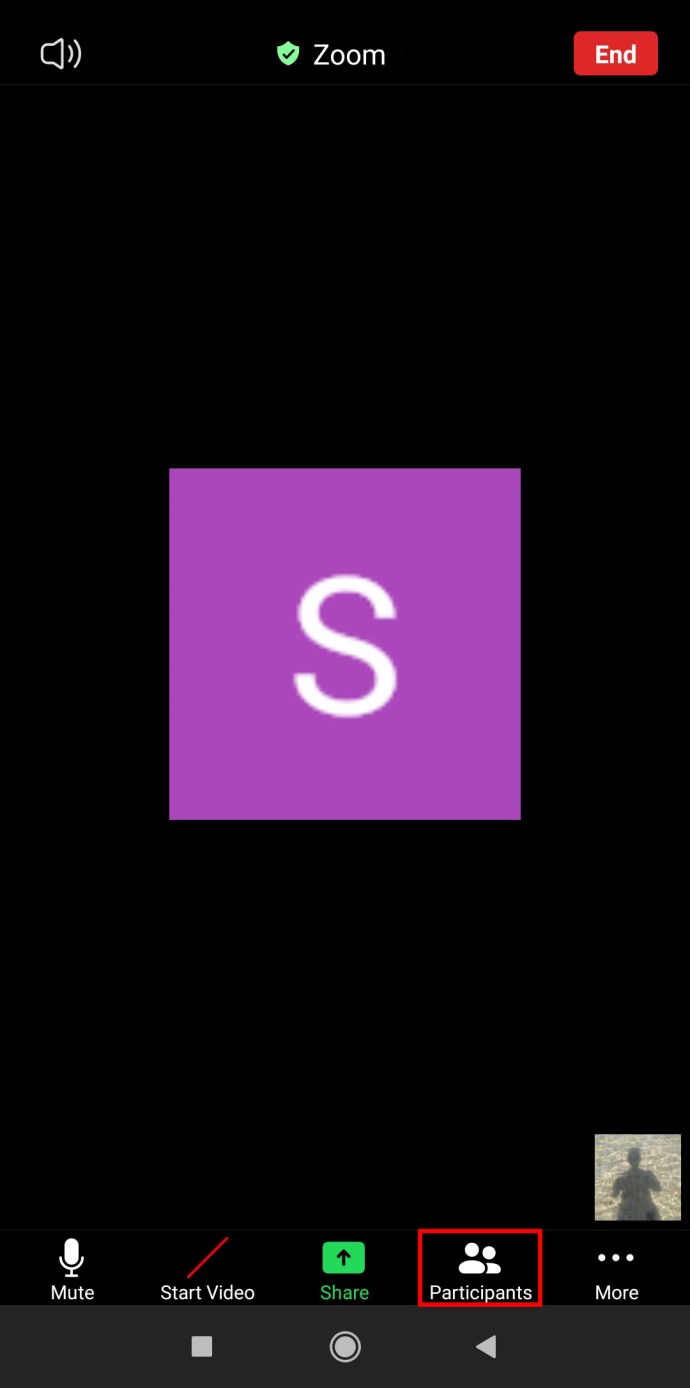
- Znajdź żądanego uczestnika na liście, która pojawi się na ekranie. Stuknij w ich imię.
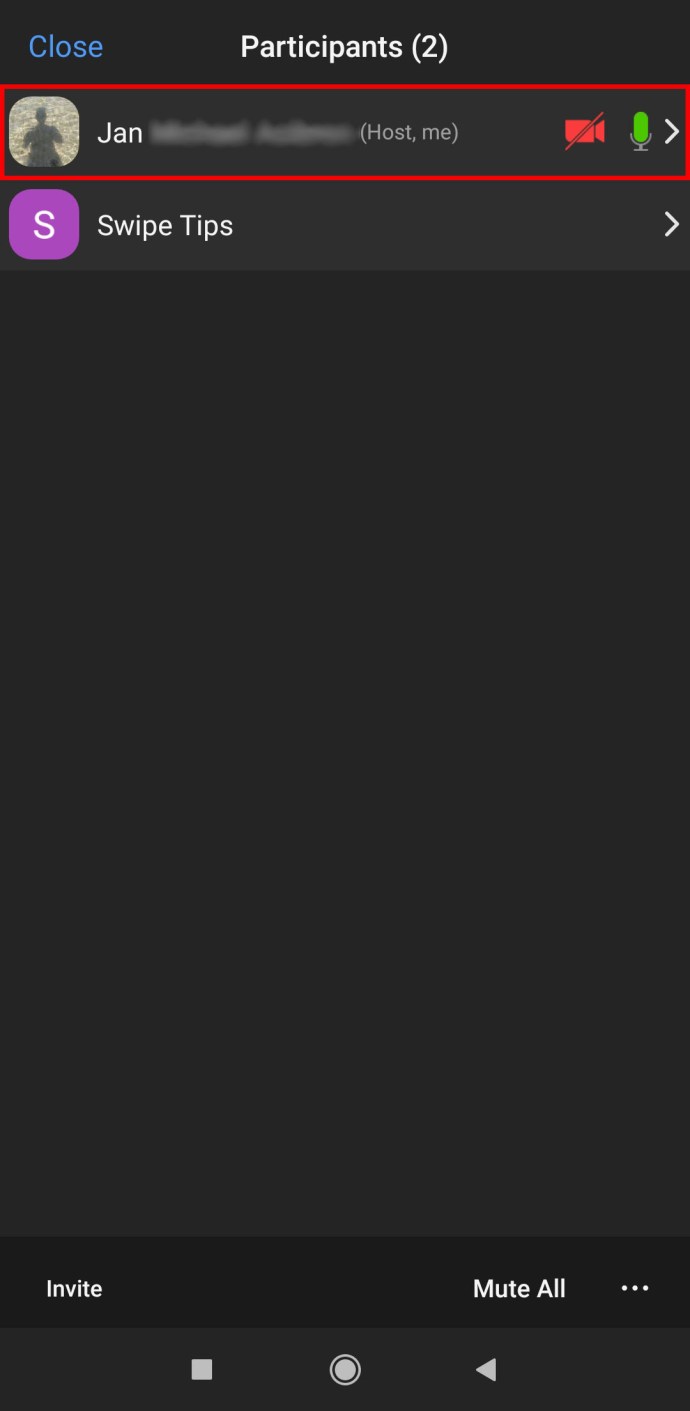
- Z wyskakującego menu wybierz opcję Utwórz współgospodarza.
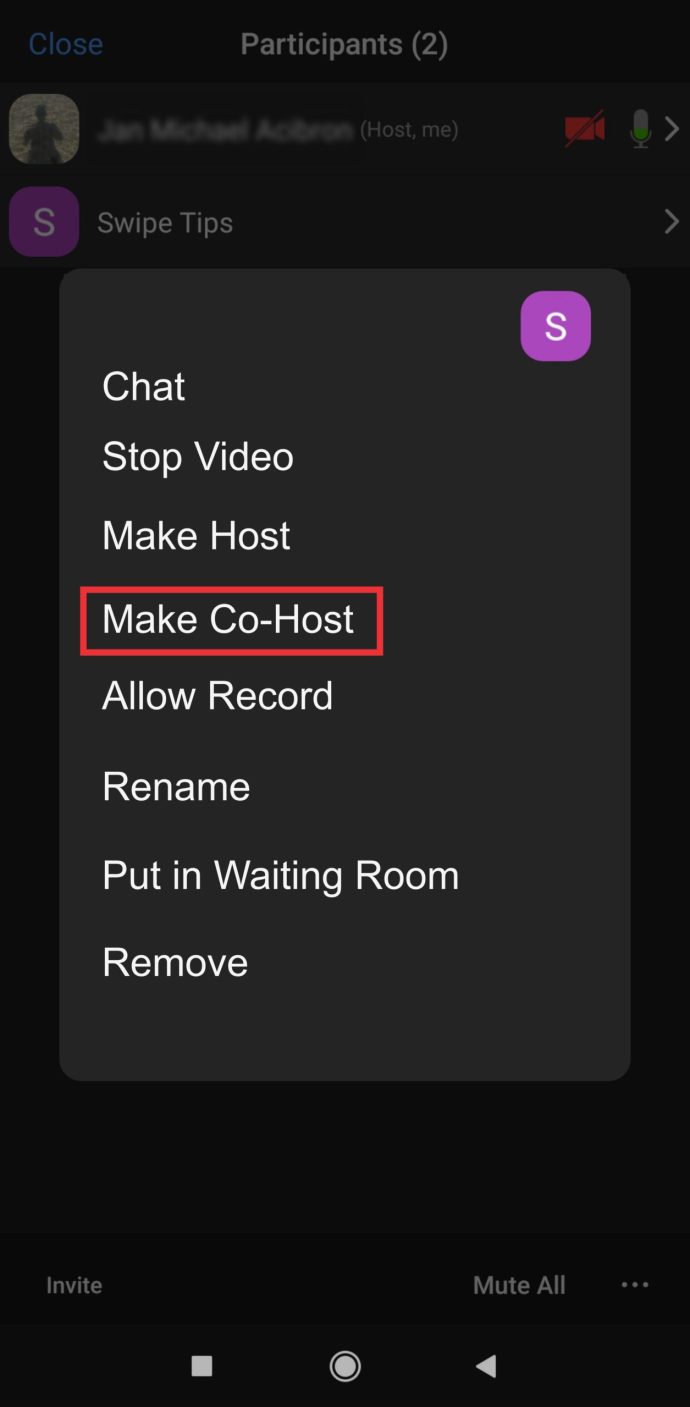
- Wybierz Tak, aby potwierdzić.
Pamiętaj, że są to również kroki, które należy podjąć, jeśli chcesz opuścić spotkanie i uczynić inną osobę gospodarzem. Po prostu wybierz opcję Utwórz hosta z menu w kroku piątym.
Jak zrobić współgospodarza Zoom w systemie Windows
Do obsługi tej funkcji komputer z systemem Windows wymaga wersji 3.5.24604.0824 lub nowszej tego systemu operacyjnego. Jeśli tak jest w Twoim przypadku, oto jak włączyć opcję współhostingu i dać komuś ten przywilej podczas spotkania.
- Na stronie głównej Zoom zaloguj się na swoje konto jako administrator.
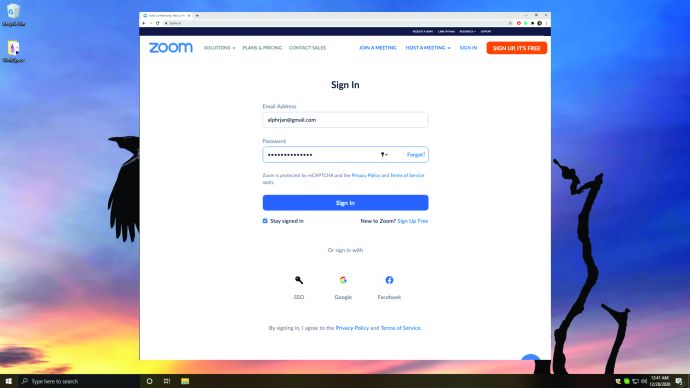
- Gdy to zrobisz, będziesz mógł otworzyć i zmienić Ustawienia konta.
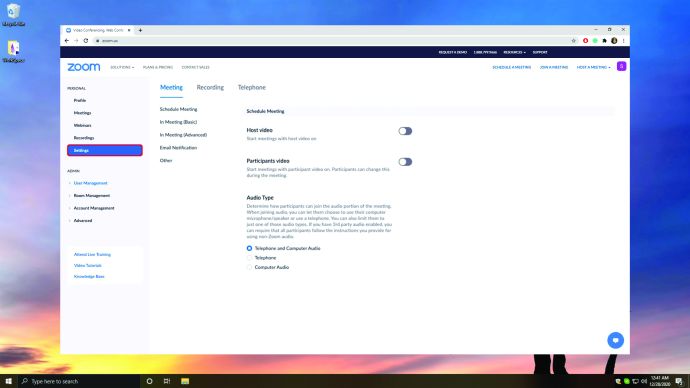
- Na karcie Spotkanie znajdź sekcję Współgospodarz. Jeśli ta funkcja nie jest włączona, kliknij przełącznik, aby ją włączyć. W razie potrzeby potwierdź swój wybór w wyskakującym okienku.
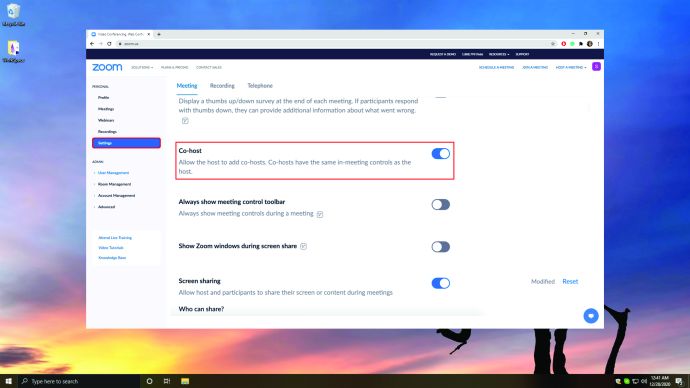
Po rozpoczęciu spotkania możesz uczynić kogoś współgospodarzem na jeden z tych dwóch sposobów:
- Najedź kursorem na ich film i kliknij ikonę Więcej z trzema kropkami, gdy się pojawi.
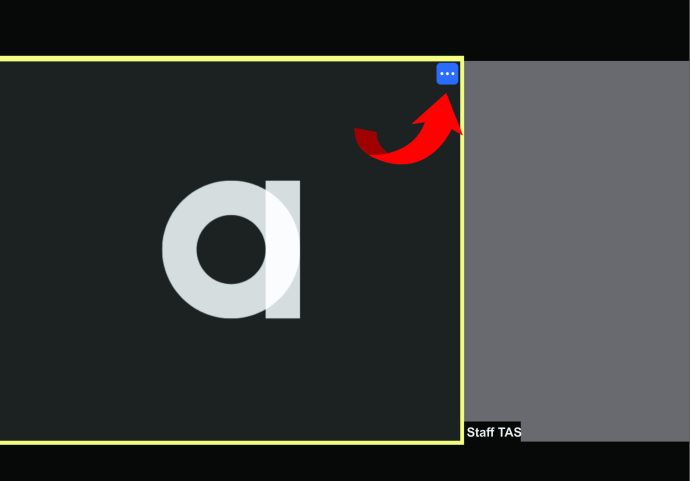
- Wybierz z menu opcję Utwórz współgospodarz.
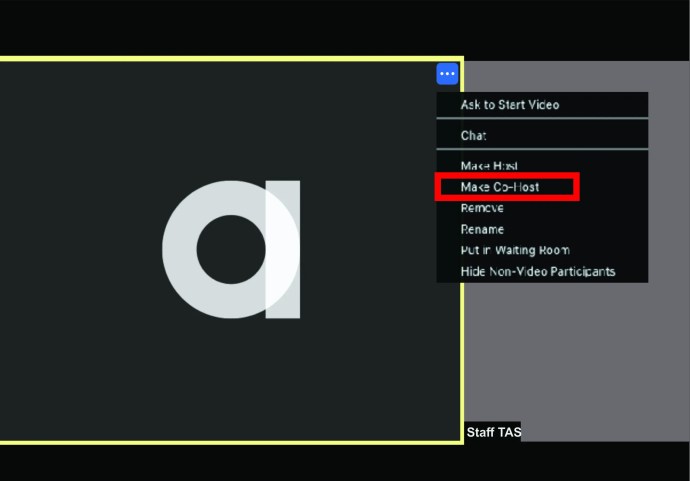
Możesz też wybrać opcję Zarządzaj uczestnikami na dole i najechać kursorem na wybranego uczestnika. Gdy pojawi się opcja Więcej, kliknij ją i wybierz Utwórz współhosta.
Robiąc to, dajesz drugiej osobie wszystkie posiadane przywileje. Pamiętaj o tym, zanim zdecydujesz się na współgospodarza.
Jak zrobić stały współgospodarz na Zoom?
Nie możesz uczynić kogoś współgospodarzem na stałe, ale zamiast tego możesz nadać mu większą rolę. Co się stanie, jeśli Twoje połączenie internetowe Cię zawiedzie lub coś się stanie, więc musisz wyjść? Spotkanie nie musi się kończyć, jeśli przypiszesz alternatywnego gospodarza.
Oto kroki, które należy wykonać, jeśli chcesz mieć pewność, że spotkanie jest objęte, nawet jeśli Cię tam nie ma.
- Zaloguj się na swoje konto Zoom i poszukaj ikony Harmonogram.
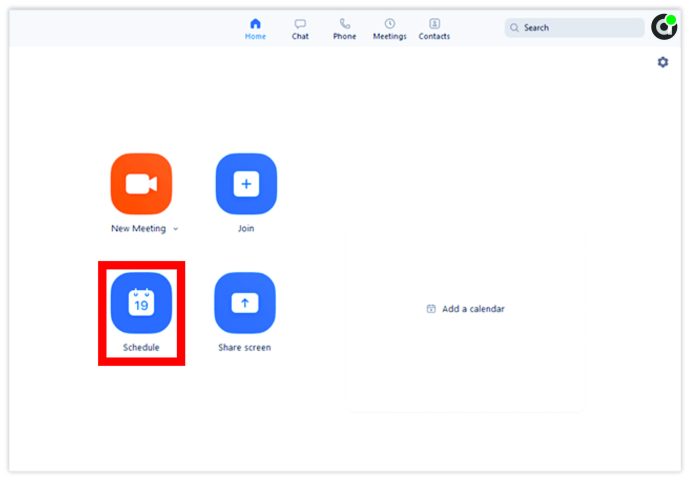
- Kliknij na niego i poczekaj na otwarcie nowego okna.
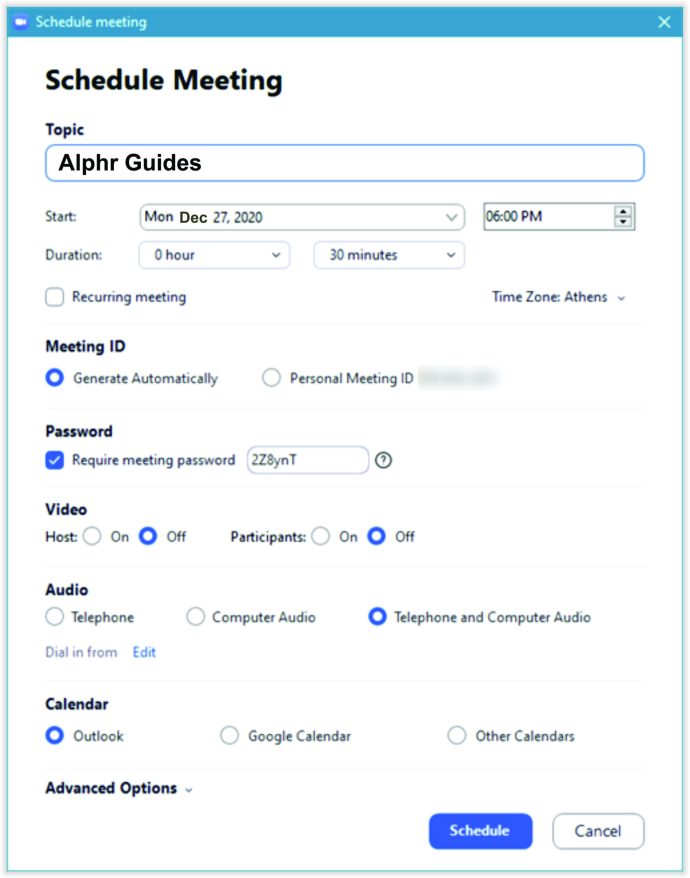
- Wybierz Opcje zaawansowane.
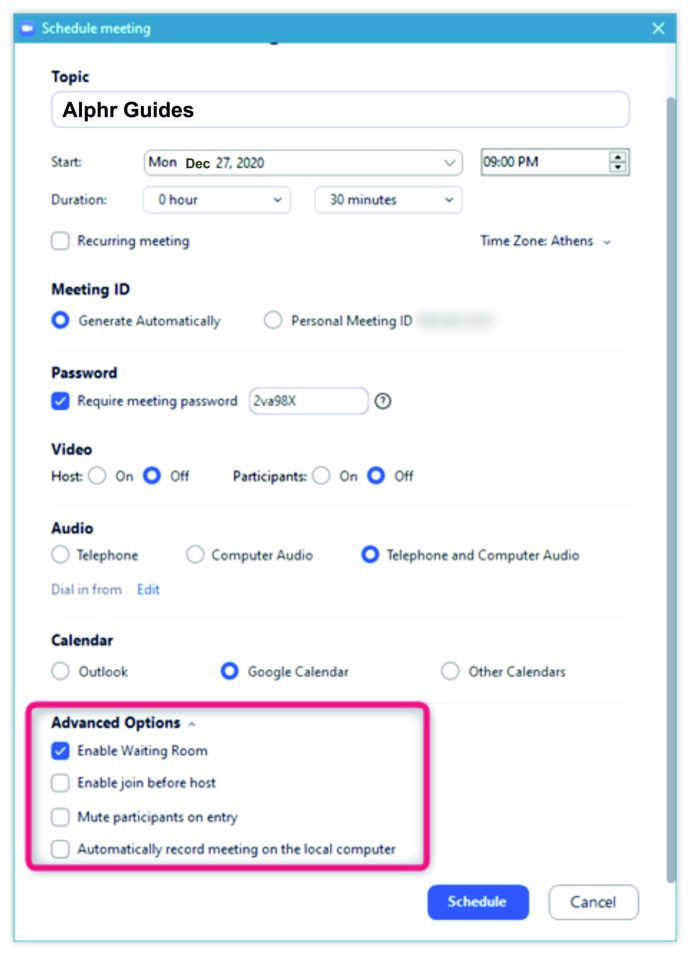
- Wpisz nazwę alternatywnego hosta w polu Alternatywny host. Jeśli nie pojawiają się w polu wyszukiwania, zamiast tego wpisz ich adres e-mail.
- Upewnij się, że opcja Włącz dołączenie przed hostem jest zaznaczona.
- Wybierz Harmonogram i gotowe. Osoba przypisana jako alternatywny gospodarz zostanie powiadomiona e-mailem.
Dodatkowe często zadawane pytania
Masz więcej pytań dotyczących prowadzenia spotkań Zoom? Oto najczęstsze.
Jak zorganizować spotkanie Zoom?
Pobrałeś Zoom i utworzyłeś konto, ale nie wiesz, jak zacząć. Bez obaw. Jesteśmy tutaj, aby wyjaśnić, jak zorganizować pierwsze spotkanie Zoom.
• Uruchom aplikację Zoom i zaloguj się na swoje konto.
• Wybierz opcję Nowe spotkanie na ekranie głównym podczas logowania.
• Otworzy się sala wideokonferencyjna. Przejdź na dół ekranu, gdzie zobaczysz różne dostępne opcje.
• Wybierz ikonę Zaproś.
• W wyskakującym okienku zdecyduj, w jaki sposób chcesz zaprosić osoby na spotkanie.
Tutaj możesz wybrać opcję E-mail i dodać adresy e-mail osób, które chcesz zaprosić na spotkanie. Musisz wybrać jedną aplikację do zapraszania osób (np. Gmail). Zostaniesz przeniesiony do wiadomości e-mail zawierającej szczegóły spotkania, takie jak identyfikator spotkania, którego ludzie potrzebują, aby uzyskać dostęp do wideo, gdy zaczniesz.
Możesz także wybrać Kontakty, jeśli dodałeś już osoby do swojej listy kontaktów. Wybierz żądane osoby z listy, a następnie kliknij Zaproś, aby potwierdzić.
• Po otrzymaniu zaproszenia uczestnicy mogą postępować zgodnie z instrukcjami wyświetlanymi na ekranie, aby dołączyć do spotkania.
Możesz także zaprosić ludzi na przykład przez Slack. Po prostu skopiuj adres URL zaproszenia do wideokonferencji lub e-mail i wyślij link do osób za pośrednictwem bezpośrednich wiadomości Slack.
Co może zrobić współgospodarz na Zoom?
Chociaż współprowadzący otrzymują prawie wszystkie przywileje, gdy nadajesz im ten tytuł, pozostajesz „ostatecznym” gospodarzem spotkania.
Oto, co mogą, a czego nie mogą zrobić.
Może zrobić:
• Zarządzaj uczestnikami spotkania
• Rozpocznij ankietę lub edytuj ją
• Rozpocznij lub zatrzymaj nagrywanie
• Udostępnij swój ekran
Nie móc zrobić:
• Rozpocznij lub zakończ spotkanie
• Daj komuś innemu uprawnienia współgospodarza
• Rozpocznij poczekalnię lub pokój spotkań
• Rozpocznij transmisję na żywo
• Zacznij korzystać z napisów lub przydziel kogoś do tego
Ilu współgospodarzy możesz mieć w Zoomie?
Chociaż tylko jedna osoba może być gospodarzem spotkania Zoom, możesz przypisać nieograniczoną liczbę uczestników jako współgospodarzy spotkania.
Zanim jednak sprawisz, że współgospodarzami będzie zbyt wiele osób, zastanów się nad tym dobrze – to może sprawić, że spotkanie stanie się bałaganem, zwłaszcza jeśli nie znasz zbyt dobrze uczestników.
Ta funkcja może jednak pomóc w uwzględnieniu wielu prelegentów w swoim wydarzeniu online.
Jak najlepiej wykorzystaj co-hosting
Czy koncerty na żywo nie wchodzą teraz w rachubę? Nie ma problemu. Współgospodarz w Zoom może rozwiązać ten problem i umożliwić rozmowę z zaproszonym mówcą przed publicznością. Organizujesz spotkanie dla całego działu i potrzebujesz pomocy? Zoom jest tutaj Twoim przyjacielem, ponieważ funkcja współhostingu może ułatwić Ci pracę.
Możesz korzystać z tej opcji na dowolnym urządzeniu i systemie operacyjnym, gdziekolwiek jesteś, bez konieczności anulowania swoich planów. Można go skonfigurować w kilku prostych krokach, a wydarzenie będzie gotowe do rozpoczęcia!
Czy próbowałeś już spotkań Zoom? Do czego będziesz używać funkcji współhostingu? Daj nam znać w sekcji komentarzy poniżej.